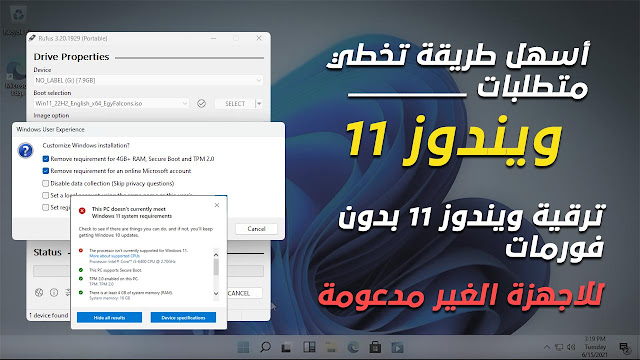تثبيت نظام التشغيل ويندوز 11 على الأجهزة الغير مدعومة و المدعومة ، فى هذا المقال سوف ستتعرف على كيفة تحميل windows 11 على الأجهزة الغير المدعومة ، وايضا تثبيت windows 11 على أجهزة الكمبيوتر الضعيفة والغير مدعومة ، و الترقية من نظام windows 11 22h1 الى windows 11 22h2 ودا للناس اللى موصلهاش تحديث بسبب أجهزة كمبيوتر غير المدعومة .
تخطى متطلبات تثبيت ويندوز 11
الترقية من ويندوز 10 الى ويندوز 11 بدون فقدان ملفات
مشكلة ويندوز 11 مع الأجهزة غير المدعومة
فى السابق كان يوجد طرق كثيرة لتثبيت ويندوز 11 على أجهزة الكمبيوتر الضعيفة ، وهذا ادى الي عدم وصول التحديثات الكبري على ويندوز 11 على الأجهزة غير المدعومة ، ورغم ذلك تصل الترقية الشهرية فى معادها الرسمي ، ولكن لن تصلك التحديثات الكبري .
تحميل ويندوز 11 للأجهزة الغير مدعومة
يوجد اكثر من طريقة لتحميل windows 11 ، اول حاجة تقدر تحمل windows 11 من خلال الموقع الرسمى الخاص بشركة مايكروسوفت ، وكمان ممكن تحملو من خلال Rufus ، وايضا يوجد رابط مباشر وسرع جدا فى اخر المقال لتحميل windows 11 22h2 .
تخطي متطلبات ويندوز 11 للاجهزة غير المدعومة
الطريقه اللى معانا هي اسهل طريقة لتخطي متطلبات تشغيل ويندوز 11 علي أجهزة الكمبيوتر غير مدعومة ، وهنستخدم فيها برنامج Rufus ونسخة windows 11 22h2 ، من خلال حرق نسخة ios الخاصة بالويندوز من خلال برنامج Rufus بالطريقة العادية ، ولكن عند بدا الحرق سيظهر لك رسالة بها خمس اختيارات واللى اهم حاجة اول اختيارين :-
• Remove requirement for 4GB+RAM, secure boot and tpm 2.0
ودا عشان تتخطي الرامات لو كانت اقل من 4 جيجابيت وكمان تخطي tpm شريحة السكيور بوت .
• Remove requirement for ar online Microsoft account
والاختيار التانى عشان تثبيت السخة من غير متطلب منك حساب مايكروسوفت .
تثبيت نظام التشغيل ويندوز 11 للأجهزة غير المدعومة
بعد حرق ويندوز على الفلاشة الخاصة بيك ، تقدر تسطب نسخه الوينوز الأجهزة الضغيفة بدون اى مشاكل اثناء تثبيت ويندوز 11 ، وطبعا التسطيب بيكون بالطريقة العادية :- : -
• وضع الفلاشة فى جهاز الكمبيوتر .
• تشغيل الكمبيوتر .
• افتح قائمة البوت منيو من خلال F9 او delete او F12 على حسب نوع جهازك .
• بعد كدا اختيار الفلاشة لتسطيب ويندوز 11 .
• وبعد ذلك اختيار لغة ويندوز .
• واختيار install now وبعدها اتفاقية الترخيص وعليك الموافقة عليها عن طريق accept.
• بعد ذلك الفرمتة والتثبيت لنظام التشغيل .
الترقية إلى ويندوز 11 للأجهزة الغير مدعومة
ترقية windows 11 22h1 الى windows 11 22h2 ودا للناس اللى موصلهاش الترقية للويندوز لسبب أجهزتهم الغير مدعومة ، عن طريق تنزيل ايزو ويندوز 11 وتحميل الملف عشان تخطى بيه السكيور بوت او المعالج اذا كان لايدعم ويندوز 11:-
• فتح الملف Skip TPM,Secureboot من خلال Run administrator .
• افتح ملف الايزو windows 11 .
• بعد لما الملف اشتغل معاك اختار change on how setup downloads updates .
• وهتفتح معاك صفحة تانية فى اختيارين .
• اول واحد عمل ترقية لملف iso اللى معاك وتنزيل اخر اصدار .
• ثانى اختيار تثبيت الملف الايزو اللى تم تحميله فقط .
• بعدها اتفاقية الترخيص وعليك الموافقة عليها عن طريق accept .
• بعد كدا اختار اول اختيار keep files settings and apps دا عشان تعمل ترقيه فقد لاى بيانات او البرمج الخاصة بيك .
• دوس على install هتظهر معاك شاشة زرقة هيا هطول معاك شوية لكن سيبها تحمل للاخر .
• الجهاز ممكن يطفي اكتر من مرة بعدها هيفتح ومبروك عليك ويندوز 11 .
تثبيت ويندوز 11 على الاجهزة المدعومة
كل ماهو عليك فعله تنزل windows 11 من موقع مايكروسوفت وحرقة على فلاشة ، وبدا تثبيت الويندوز بشكل عادى ، واذا لم يكن يصلك تحديث ويندوز 11 حمل pc health check وافحص جهازك للتاكد انه داعم لنظام التشغيل ، وان لم يكن يدعم فتم شرح الطريقة التحميل وتثبيت ويندوز 11 على الأجهزة الغير مدعومة .
Windows 11 Version 22H2 تحميل ويندوز 11 اصدار رقم
برنامج Rufus النسخة المعدلة لحرق ويندوز 11 بدون متطلبات التثبيت
تنزيل ملف التخطي الجديد Skip TPM , Secureboot Win11 22H2
طريقة التحميل من الموقع الخاص بنا اذا كنت لاتعلم كيفية التحميل